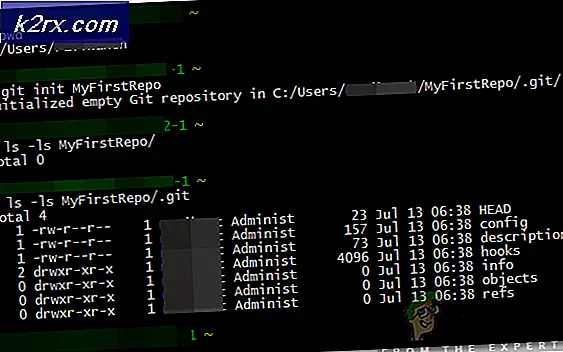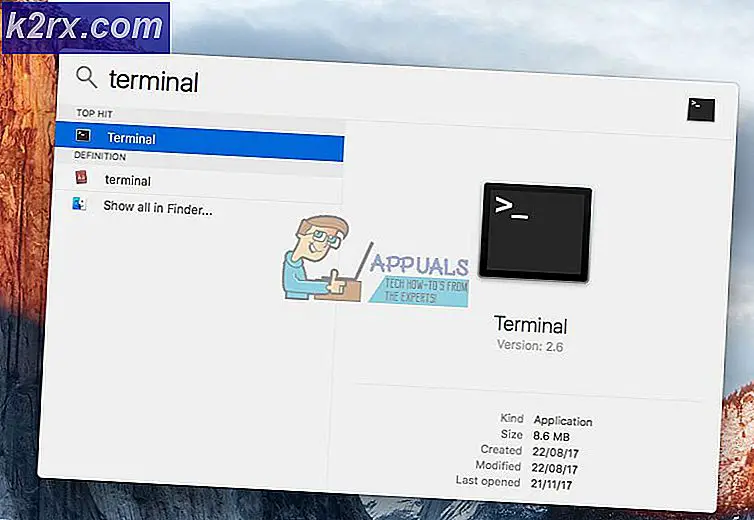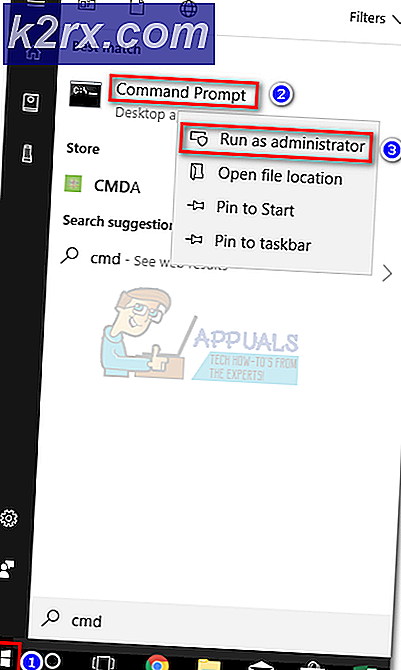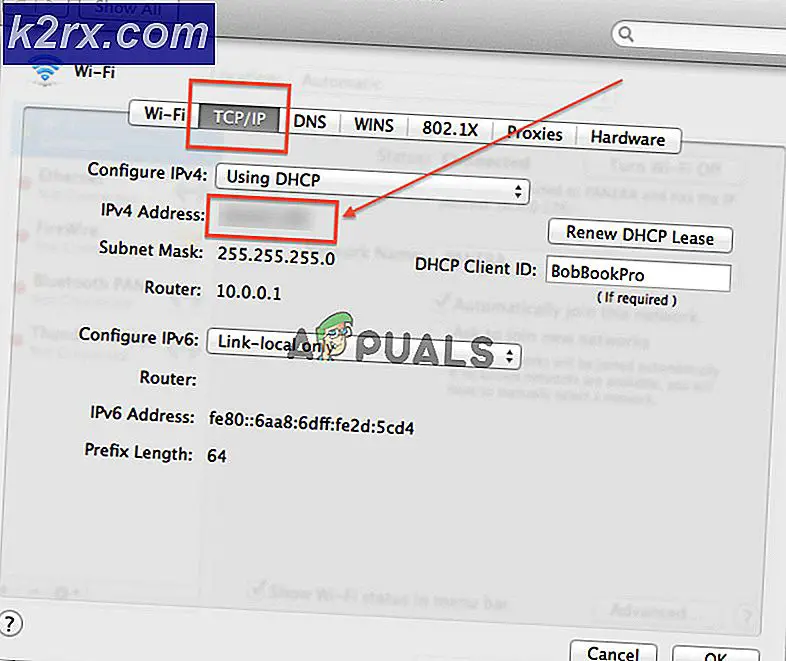So erstellen Sie eine Karteikarte in Microsoft Word ohne Vorlage
Die Verwendung von Microsoft Word zum Erstellen wichtiger Dokumente ist eine häufige Gewohnheit. Viele Benutzer verwenden dieses Programm, da es eine Vielzahl von Vorlagen bietet, mit denen Dokumente gemäß ihren Anforderungen erstellt werden können. In ähnlicher Weise können alle Personen, die die Gewohnheit haben, Haftnotizen zu führen, die derzeit am häufigsten als Karteikarten bezeichnet werden, Microsoft Word verwenden, um diese ohne großen Aufwand zu erstellen.
Was sind Karteikarten und warum werden sie verwendet?
Karteikarten oder Haftnotizen sind wie Karteikarten, die Menschen normalerweise mit sich führen, wenn sie etwas präsentieren. Der Grund, warum diese in Microsoft Word erstellt werden, besteht darin, dass die Person, die Ihre Präsentation anzeigt, eine professionellere Wirkung erzielt als wenn Sie eine Datei in der Hand halten oder Papier im A4-Format in der Hand halten, um sich wichtige Punkte für Ihre Präsentation zu merken. Diese Karteikarten halten alles sortiert und helfen Ihnen mit diesen kleinen Karten, die in der Hand gehalten oder auf dem Podest aufbewahrt werden können, während Sie in beiden Fällen präsentieren, und vermitteln einen professionellen Eindruck.
Wenn Sie das nächste Mal eine Präsentation halten, können Sie diese Karteikarten in Microsoft Word erstellen, indem Sie die folgenden Schritte ausführen.
- Öffnen Sie Ihr Word-Dokument in einer leeren Datei. Wenn Sie eine neue Version von Microsoft Word verwenden, finden Sie die Vorlage für eine Karteikarte, wenn Sie in der Vorlagen-Suchleiste danach suchen. Wenn Sie jedoch eine alte Version verwenden, brauchen Sie sich keine Sorgen zu machen, da Sie immer alles von Grund auf neu erstellen können, da dies sehr einfach ist.
- Sobald Sie das leere Dokument geöffnet haben. Gehen Sie zu der Registerkarte in der oberen Symbolleiste, die "Seitenlayout" sagt. Hier finden Sie die Optionen für die Seiteneinrichtung, da wir die Abmessungen unserer Seite ändern müssen, um eine Karteikarte zu erstellen. Klicken Sie auf den Pfeil, der in der Ecke dieses Abschnitts angezeigt wird, wie in der Abbildung unten gezeigt.
- Ein erweitertes Fenster für die Seiteneinrichtung wird geöffnet. Die grundlegende Arbeit, die zum Erstellen einer Karteikarte ausgeführt werden muss, besteht darin, diese Abmessungen für die Seite zu ändern, um die professionellsten Karteikarten zu erstellen. Ändern Sie die Ränder unter der Überschrift "Ränder" und die Größe der Seite. Im Allgemeinen beträgt die Größe einer Karteikarte 5 x 3 Zentimeter. Sie können die Größe der Karteikarte jedoch an Ihre Anforderungen anpassen. Beachten Sie jedoch, dass eine Karteikarte klein sein soll. Wenn Sie es größer als die angegebene Größe machen, besteht eine höhere Wahrscheinlichkeit, dass der Eindruck dieser Karteikarte dem Halten eines A4-Blattes in der Hand ähnelt.
- Das Papiersymbol zeigt Ihnen die aktuelle Größe der Seite in Zentimetern. Wählen Sie in der Überschrift "Papiergröße" die Option "Benutzerdefiniertes Format" aus der Dropdown-Liste aus, die angezeigt wird, wenn Sie auf den Pfeil auf dieser Registerkarte klicken. Wenn Sie auf das benutzerdefinierte Format klicken, können Sie jetzt Ihre bevorzugten Abmessungen für das zu entwerfende Papier eingeben. Fügen Sie die Breite und Höhe gemäß Ihren Anforderungen hinzu und sehen Sie in der Vorschau unten nach, wie Ihr Dokument beim Drucken aussehen wird.
- Sobald Sie mit dem Papierformat fertig sind, müssen Sie als Nächstes die Ränder bearbeiten. Während diese Karteikarten hauptsächlich für Sie und Ihre Verwendung bestimmt sind, wird immer empfohlen, dass Sie alles übersichtlicher gestalten. Wenn der Text auf Ihrer Karteikarte zu unübersichtlich ist oder wenn zu viel Text auf einer Karteikarte vorhanden ist, besteht eine höhere Wahrscheinlichkeit, dass Sie wichtige Punkte während der Präsentationen verpassen und sogar verwirrt werden, während Sie präsentieren, was nicht der Fall ist eine gute Sache. Wenn Sie der Karte Ränder hinzufügen, wird Ihr Blatt Papier besser lesbar.
- Passen Sie die Ränder entsprechend an und drücken Sie die Registerkarte OK, um die Einstellungen abzuschließen. So sieht Ihre Karteikarte aus. Hier können Sie die Hinweise für Ihre Präsentation hinzufügen.